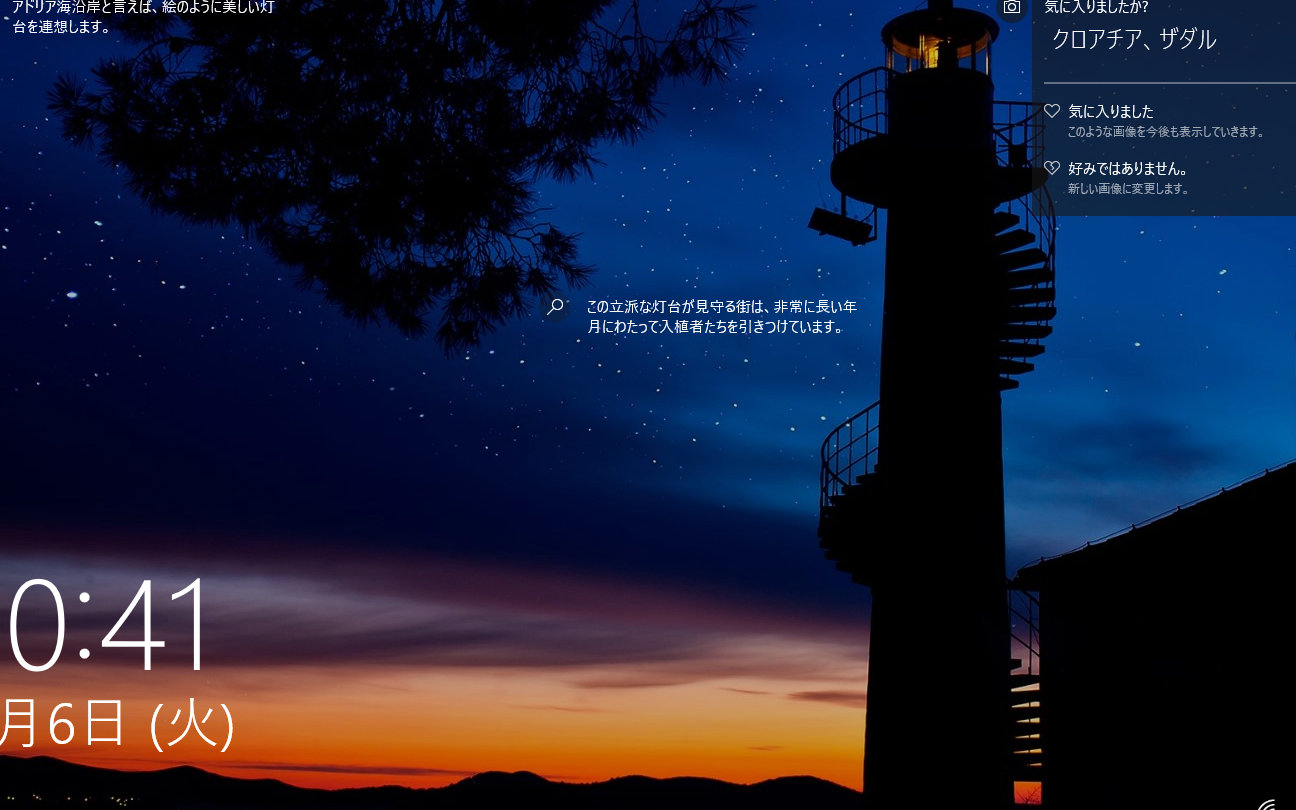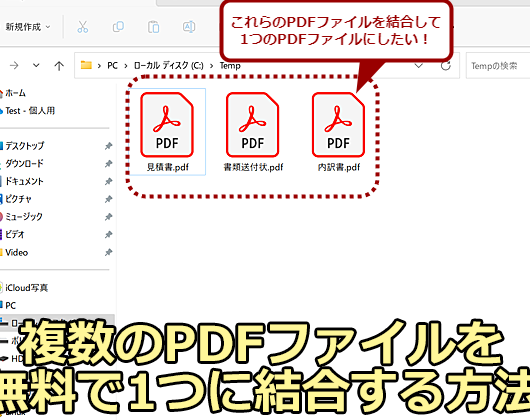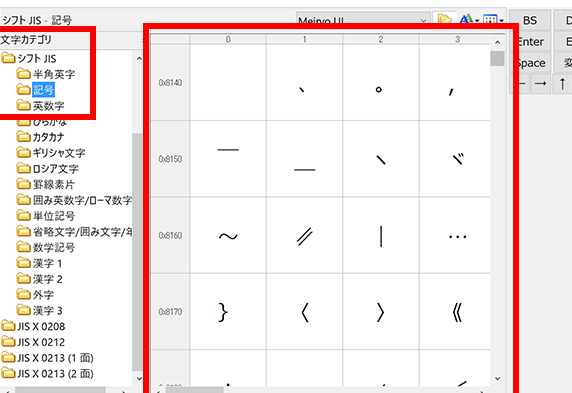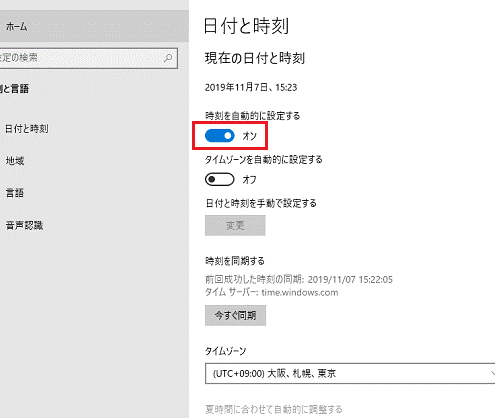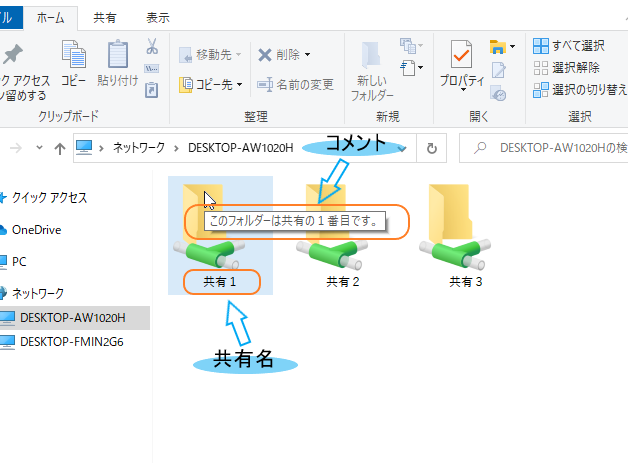Windowsのシェルコマンドを実行する方法!
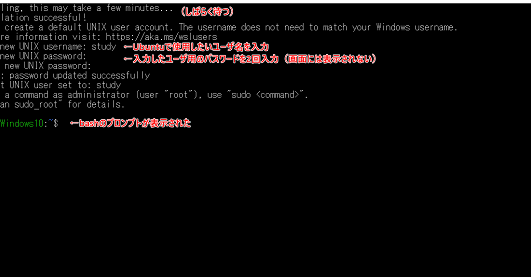
Windowsは、多くの強力なコマンドラインツールを提供しており、タスクの自動化やシステム管理に役立ちます。しかし、これらのコマンドを実際に実行するには、コマンドプロンプトまたはPowerShellを使用する必要があります。この記事では、Windowsのシェルコマンドを実行する方法を、初心者にもわかりやすく解説します。コマンドプロンプトの基本操作から、PowerShellスクリプトの作成まで、段階的に解説していくので、ぜひ最後まで読んでみてください。
Windowsのシェルコマンドの実行方法!
Windows シェルコマンドとは?
Windowsシェルコマンドは、Windowsオペレーティングシステム上で、さまざまなタスクを実行するために使用されるコマンドです。ファイルの操作、フォルダの管理、プログラムの実行、システム設定の変更など、さまざまなタスクを実行できます。
Windows シェルコマンドの実行方法
Windows シェルコマンドを実行するには、次の方法があります。
- コマンドプロンプト を使用します。コマンドプロンプトは、Windowsに組み込まれているコマンドラインインターフェースです。コマンドプロンプトを開くには、スタートメニューで「cmd」と入力するか、Windowsキー + R を押して「cmd」と入力し、Enterキーを押します。
- PowerShell を使用します。PowerShellは、Windowsに組み込まれているより強力なコマンドラインインターフェースです。PowerShellを開くには、スタートメニューで「powershell」と入力するか、Windowsキー + X を押して「Windows PowerShell」を選択します。
- ファイルエクスプローラー のアドレスバーを使用します。ファイルエクスプローラーのアドレスバーにコマンドを入力して、Enterキーを押すと、コマンドが実行されます。
Windows シェルコマンドの基本
- コマンド構文 は、コマンド名とそれに続くオプションや引数で構成されます。たとえば、
dirコマンドは、現在のディレクトリ内のファイルとフォルダのリストを表示します。dir /aコマンドは、すべてのファイルをリスト表示します。 - オプション は、コマンドの動作を変更するために使用されます。オプションは通常、スラッシュ (/) またはハイフン (-) で始まります。たとえば、
dir /aコマンドの/aは、すべてのファイルをリスト表示するオプションです。 - 引数 は、コマンドに渡すデータです。たとえば、
cd C:WindowsコマンドのC:Windowsは、コマンドが移動するディレクトリへのパスです。
一般的な Windows シェルコマンド
- dir: 現在のディレクトリ内のファイルとフォルダのリストを表示します。
- cd: ディレクトリを変更します。
- md: 新しいディレクトリを作成します。
- rd: ディレクトリを削除します。
- copy: ファイルをコピーします。
- move: ファイルまたはフォルダを移動します。
- del: ファイルを削除します。
- ren: ファイルまたはフォルダの名前を変更します。
- attrib: ファイルの属性を表示または変更します。
- tasklist: 実行中のプロセスの一覧を表示します。
- ipconfig: ネットワーク設定を表示します。
- ping: 指定されたホストに ping を送ります。
- shutdown: コンピューターをシャットダウンします。
- restart: コンピューターを再起動します。
Windows シェルコマンドの活用
Windows シェルコマンドは、さまざまなタスクを自動化したり、複雑な操作を実行したりするために使用できます。たとえば、バッチファイルを作成して、複数のコマンドを順番に実行したり、定期的にタスクを実行したりすることができます。また、PowerShell スクリプトを作成して、より複雑なタスクを自動化することもできます。
Windows スポットライトの画像を保存する方法!
Windowsでシェルスクリプトを実行するにはどうすればいいですか?

Windows でシェルスクリプトを実行する方法
Windows でシェルスクリプトを実行するには、いくつかの方法があります。最も一般的な方法は、コマンドプロンプトまたは PowerShell を使用することです。コマンドプロンプトは、Windows に付属するシンプルなコマンドラインインターフェースです。PowerShell は、より強力なスクリプト言語であり、コマンドプロンプトよりも多くの機能を提供します。
1. コマンドプロンプトを使用する
コマンドプロンプトを使用してシェルスクリプトを実行するには、次の手順に従います。
- コマンドプロンプトを開きます。
- シェルスクリプトの場所に移動します。
スクリプト名.batと入力して Enter キーを押します。
2. PowerShell を使用する
PowerShell を使用してシェルスクリプトを実行するには、次の手順に従います。
Windows でファイルを結合する方法!- PowerShell を開きます。
- シェルスクリプトの場所に移動します。
.スクリプト名.ps1と入力して Enter キーを押します。
3. タスクスケジューラを使用する
タスクスケジューラを使用すると、特定の時間またはイベントでシェルスクリプトを自動的に実行できます。
- タスクスケジューラを開きます。
- 新しいタスクを作成します。
- 「アクション」 タブで、「プログラムを開始する」 を選択します。
- 「プログラム/スクリプト」 フィールドに、シェルスクリプトへのパスを入力します。
- 「引数」 フィールドに、スクリプトに渡す引数を入力します。
- 「トリガー」 タブで、スクリプトを実行するタイミングを設定します。
4. GUI ツールを使用する
シェルスクリプトを実行するための GUI ツールもあります。これらのツールは、コマンドプロンプトや PowerShell よりも使いやすく、スクリプトのデバッグが簡単です。
- 「Windows PowerShell ISE」 や 「Visual Studio Code」 などの GUI ツールを使用します。
- ツールでシェルスクリプトを開きます。
- 「実行」 ボタンをクリックします。
5. シェルスクリプトの拡張子を変更する
シェルスクリプトの拡張子を .bat に変更すると、Windows で直接実行できます。
- シェルスクリプトの名前を
スクリプト名.batに変更します。 - シェルスクリプトをダブルクリックします。
Windows PowerShellでコマンドを実行するにはどうすればいいですか?
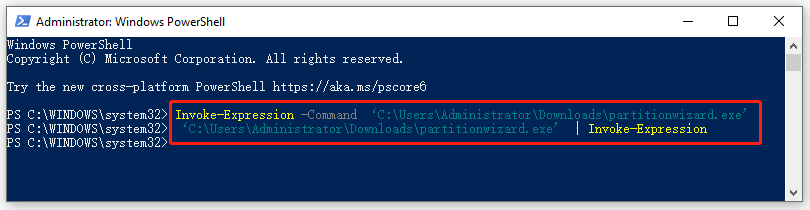
Windows PowerShellでコマンドを実行する方法
Windows PowerShellでコマンドを実行するには、いくつかの方法があります。最も一般的な方法は、PowerShellコンソールでコマンドを入力して実行することです。また、PowerShellスクリプトを作成して実行することもできます。
PowerShellコンソールでのコマンドの実行
PowerShellコンソールでコマンドを実行するには、次の手順に従います。
- Windows PowerShellコンソールを開きます。
- コマンドを入力します。
- Enterキーを押します。
PowerShellスクリプトの作成と実行
PowerShellスクリプトを作成して実行するには、次の手順に従います。
- テキストエディタでスクリプトを作成します。
- スクリプトを保存します。
- PowerShellコンソールでスクリプトを実行します。
コマンドレット
PowerShellコマンドレットは、特定のタスクを実行するためのコマンドです。コマンドレットは、動詞と名詞の組み合わせで構成されています。たとえば、”Get-Process”コマンドレットは、実行中のプロセスの一覧を取得します。
Windows の時間を設定する方法!パイプライン
PowerShellのパイプラインは、コマンドの出力結果を別のコマンドに渡すために使用される演算子です。パイプラインは、”|”記号で表されます。たとえば、”Get-Process | Where-Object {$_.Name -eq ‘notepad’} “は、”notepad”という名前のプロセスの一覧を取得します。
変数
PowerShellの変数は、値を格納するために使用されます。変数は、”$”記号で表されます。たとえば、”$name = ‘John'”は、”name”という名前の変数に”John”という値を格納します。
コマンドプロンプトからシェルを実行するにはどうすればいいですか?
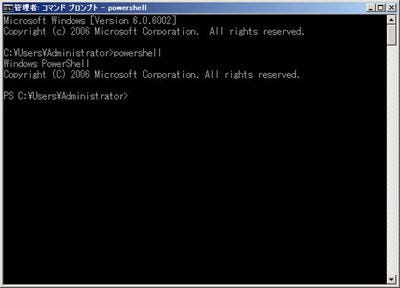
コマンドプロンプトからシェルを実行する方法
コマンドプロンプトからシェルを実行するには、いくつかの方法があります。最も一般的な方法は、「cmd」コマンドを使用してシェルを直接実行することです。たとえば、「cmd /k bash」と入力すると、コマンドプロンプト内でbashシェルが起動します。
WindowsでDLNAサーバーを構築する方法!メディア共有シェルスクリプトの実行
コマンドプロンプトからシェルスクリプトを実行するには、次の手順に従います。
- シェルスクリプトが保存されているディレクトリに移動します。
- コマンドプロンプトで、「bash スクリプト名.sh」と入力します。
- Enterキーを押します。
環境変数の設定
コマンドプロンプトからシェルを使用するには、環境変数を設定する必要があります。例えば、PATH環境変数は、シェルが実行可能ファイルを見つけるために使用されます。PATH環境変数を設定するには、次の手順に従います。
- コマンドプロンプトで、「setx PATH %PATH%;C:pathtoyourshellbin」と入力します。
- Enterキーを押します。
シェルの設定
シェルを使用する前に、シェルの設定を変更することもできます。例えば、プロンプトを変更したり、エイリアスを追加したりできます。シェルの設定を変更するには、シェルスクリプトを作成し、シェルスクリプトで設定を変更するコマンドを記述します。
トラブルシューティング
コマンドプロンプトからシェルを実行する際に問題が発生した場合は、次のトラブルシューティングの手順に従います。
- シェルがインストールされていることを確認します。
- PATH環境変数が正しく設定されていることを確認します。
- シェルスクリプトのパーミッションが正しいことを確認します。
Windowsでbashを実行するにはどうすればいいですか?

Windows で Bash を実行する方法
Windows で Bash を実行するには、次の手順に従います。
- Windows Subsystem for Linux (WSL) をインストールします。 WSL は、Windows で Linux 環境を実行するための機能です。Windows ストアから WSL をインストールできます。
- Linux ディストリビューションをインストールします。 WSL をインストールしたら、使用する Linux ディストリビューションをインストールする必要があります。Windows ストアから Ubuntu、Debian、Kali Linux などのさまざまなディストリビューションをインストールできます。
- Bash シェルを開きます。 Linux ディストリビューションがインストールされたら、スタートメニューから Bash シェルを開くことができます。
WSL のインストール
WSL は、Windows で Linux 環境を実行するための機能です。Windows ストアから WSL をインストールできます。WSL をインストールすると、Windows で Linux コマンドを実行したり、Linux アプリケーションを実行したりすることができます。
Linux ディストリビューションのインストール
WSL をインストールしたら、使用する Linux ディストリビューションをインストールする必要があります。Windows ストアから Ubuntu、Debian、Kali Linux などのさまざまなディストリビューションをインストールできます。ディストリビューションを選択したら、インストール手順に従ってインストールします。
Bash シェルの起動
Linux ディストリビューションがインストールされたら、スタートメニューから Bash シェルを開くことができます。Bash シェルは、Linux コマンドを実行するためのインターフェースです。Bash シェルを開くと、Linux コマンドプロンプトが表示されます。
WSL の使用方法
WSL を使用すると、Windows で Linux コマンドを実行したり、Linux アプリケーションを実行したりすることができます。WSL は、Windows で Linux 環境を実行するための便利な方法です。
WSL の利点
WSL は、Windows で Linux 環境を実行するための便利な方法です。WSL を使用すると、次の利点があります。
- Windows で Linux コマンドを実行できます。
- Windows で Linux アプリケーションを実行できます。
- Linux 環境を簡単に設定できます。
よくある質問
Windowsのシェルコマンドを実行する方法を教えてください。
Windowsのシェルコマンドを実行するには、コマンドプロンプトまたはPowerShellを使用します。コマンドプロンプトは、Windowsに付属するシンプルなコマンドラインインターフェースです。PowerShellは、より強力なスクリプト言語で、より多くの機能を提供します。
コマンドプロンプトを開くには、Windowsの検索バーに「cmd」と入力し、Enterキーを押します。PowerShellを開くには、検索バーに「powershell」と入力し、Enterキーを押します。
コマンドプロンプトまたはPowerShellでコマンドを実行するには、コマンドを入力してEnterキーを押します。たとえば、「dir」と入力してEnterキーを押すと、現在のディレクトリ内のファイルとフォルダの一覧が表示されます。
Windowsのシェルコマンドを実行する際に、どのコマンドを使うべきですか?
Windowsのシェルコマンドは、非常に多くの種類があります。どのコマンドを使うべきかは、実行したいタスクによって異なります。
たとえば、ファイルやフォルダを操作するには、「copy」、「move」、「delete」などのコマンドを使用します。システム情報を表示するには、「ipconfig」、「systeminfo」などのコマンドを使用します。プログラムを起動するには、「start」コマンドを使用します。
必要なコマンドがわからない場合は、Windowsのヘルプファイルやオンラインリソースで検索してみてください。
シェルコマンドを使って、特定のファイルやフォルダを操作したいのですが、どのようにすれば良いですか?
シェルコマンドを使って特定のファイルやフォルダを操作するには、ファイルパスを指定する必要があります。ファイルパスとは、ファイルやフォルダまでの場所を示す文字列です。
たとえば、「C:UsersPublicDocumentssample.txt」は、「C:UsersPublicDocuments」フォルダ内の「sample.txt」ファイルへのファイルパスです。
シェルコマンドでファイルパスを指定する際は、ダブルクォーテーションマーク「”」で囲む必要があります。たとえば、「sample.txt」ファイルの内容を表示するコマンドは、「type “C:UsersPublicDocumentssample.txt”」となります。
Windowsのシェルコマンドでエラーが発生しました。どうすれば良いですか?
Windowsのシェルコマンドでエラーが発生した場合、エラーメッセージをよく読んで、原因を特定する必要があります。
エラーメッセージには、エラーの種類、発生場所、解決方法に関する情報が含まれていることがあります。
エラーメッセージの内容がわからない場合は、Windowsのヘルプファイルやオンラインリソースで検索してみてください。また、コマンドのスペルミスやファイルパスが間違っていることも考えられます。
エラーメッセージの内容によっては、管理者権限が必要な場合もあります。コマンドプロンプトまたはPowerShellを管理者として実行するには、右クリックして「管理者として実行」を選択します。